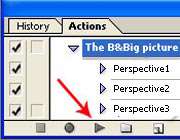سلام.
خوب این آموزش ها رو از اینترنت جمع آوری کرده بودم چند وقت پیش. شرمنده اگه تکراریه.
گفتم بذارم اینجا همه استفاده کنن.

افکت فتوشاپی: تقسیم تصویر به قطعات کوچک
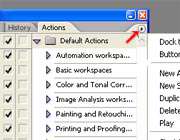

خوب این آموزش ها رو از اینترنت جمع آوری کرده بودم چند وقت پیش. شرمنده اگه تکراریه.
گفتم بذارم اینجا همه استفاده کنن.

افکت فتوشاپی: تقسیم تصویر به قطعات کوچک
امروز میخواهیم به بررسی یکی از قابلیتهای فتوشاپ بپردازیم:
همانطور که میدانید Actionها بخشی از فتوشاپ هستند که میتوانند دستورات به کار رفته در محیط برنامه را ضبط کنند تا دفعات بعد بتوان به راحتی بارها از آنها استفاده کذد. در مقاله " ایجاد Actionهای سفارشی" با Actionها و نحوه ساخت آنها آشنا شدهاید.
تمرین امروز معرفی یک Action است که توسط شرکت panosfx تهیه شده است. کافی است تنها یک عکس ساده و دلخواه را در فتوشاپ باز کنید و از این اکشن استفاده کنید .این اکشن تصویر شما را بریده و بعد از تبدیل آن به قطعات مساوی آنها را کنار یکدیگر به صورت سه بعدی میچیند. البته زیبایی اکشن بیشتر از توضیح بیان شده است.
برای استفاده از این اکشن ابتدا آن را دانلود کرده و از حالت فشرده خارج کنید، سپس فتوشاپ را باز کرده و از منوی windows پالت Actions را انتخاب نمایید.
روی دکمه اختیارات پالت کلیک کرده و گزینه Load Action را انتخاب نمایید.
همانطور که میدانید Actionها بخشی از فتوشاپ هستند که میتوانند دستورات به کار رفته در محیط برنامه را ضبط کنند تا دفعات بعد بتوان به راحتی بارها از آنها استفاده کذد. در مقاله " ایجاد Actionهای سفارشی" با Actionها و نحوه ساخت آنها آشنا شدهاید.
تمرین امروز معرفی یک Action است که توسط شرکت panosfx تهیه شده است. کافی است تنها یک عکس ساده و دلخواه را در فتوشاپ باز کنید و از این اکشن استفاده کنید .این اکشن تصویر شما را بریده و بعد از تبدیل آن به قطعات مساوی آنها را کنار یکدیگر به صورت سه بعدی میچیند. البته زیبایی اکشن بیشتر از توضیح بیان شده است.
برای استفاده از این اکشن ابتدا آن را دانلود کرده و از حالت فشرده خارج کنید، سپس فتوشاپ را باز کرده و از منوی windows پالت Actions را انتخاب نمایید.
روی دکمه اختیارات پالت کلیک کرده و گزینه Load Action را انتخاب نمایید.
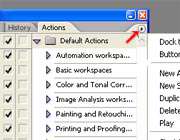
در پنجره Load به مسیر اکشنی که دانلود کردهاید رفته و بعد از انتخاب آن دکمه Load را بزنید. با این کار اکشن انتخاب شده در پالت Actions قرار میگیرد. این اکشن مجموعهای به نام BnBig picture است که دارای 4 اکشن است.
اکشن اول، تصویر را به قطعات کوچک تر تقسیم کرده و اکشنهای بعدی جلوه پرسپکتیو به آن میدهند.
برای استفاده از این اکشن یک تصویر Landscape مانند تصویر زیر (تصویری که پهنای افقی آن از پهنای عمودی آن بزرگتر باشد) باز کنید و اکشن The B&Big picture را انتخاب کرده و دکمه Play selection را در پایین پالت Action بزنید.
منتظر بمانید تا اکشن فوق تمامی مراحل را به صورت خودکار انجام دهد، این کار بسته به سرعت سیستم شما چند دقیقهای طول خواهد کشید.
تصویری که بعد از اجرای اکشن در اختیار بوجود آمد:
اکشن اول، تصویر را به قطعات کوچک تر تقسیم کرده و اکشنهای بعدی جلوه پرسپکتیو به آن میدهند.
برای استفاده از این اکشن یک تصویر Landscape مانند تصویر زیر (تصویری که پهنای افقی آن از پهنای عمودی آن بزرگتر باشد) باز کنید و اکشن The B&Big picture را انتخاب کرده و دکمه Play selection را در پایین پالت Action بزنید.
منتظر بمانید تا اکشن فوق تمامی مراحل را به صورت خودکار انجام دهد، این کار بسته به سرعت سیستم شما چند دقیقهای طول خواهد کشید.
تصویری که بعد از اجرای اکشن در اختیار بوجود آمد:
این اکشن سه حالت مختلف (پرسپکتیو) در اختیار شما قرار میدهد، کافی است در انتهای لیست اکشن، Perspective 1 یا
Perspective 2 و یا Perspective 3 را انتخاب کرده و سپس بر روی دکمه Play موجود در پالت Action کلیک نمایید.
Perspective 2 و یا Perspective 3 را انتخاب کرده و سپس بر روی دکمه Play موجود در پالت Action کلیک نمایید.